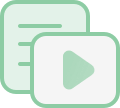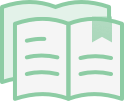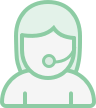1. 前言
本小节我们会介绍 Vue 脚手架工具 Vue-Cli 以及调试工具 VueDevTools 的安装和使用。
2. 什么是 Vue-Cli
vue-cli 是由 Vue 提供的一个官方 cli,专门为单页面应用快速搭建繁杂的脚手架。它是用于自动生成 vue.js+webpack 的项目模板。
2.1 安装 Cli
// npm 安装
npm install -g @vue/cli
// yarn 安装
yarn global add @vue/cli
查看是否安装成功:
vue -V
// 正确显示版本号
代码块
1
2
2.2 初始化项目
vue create vue-learn
代码块
1
回车之后会出现以下画面
Vue CLI v3.9.3
┌────────────────────────────┐
│ Update available: 3.10.0 │
└────────────────────────────┘
? Please pick a preset: (Use arrow keys)
❯ default (babel, eslint)
Manually select features
default (babel, eslint) 默认套餐,提供 babel 和 eslint 支持。
Manually select features 自己去选择需要的功能,提供更多的特性选择。比如如果想要支持 TypeScript ,就应该选择这一项。
使用上下方向键来选择需要的选项。
使用 manually 来创建项目,选中之后会出现以下画面。
Vue CLI v3.9.3
┌────────────────────────────┐
│ Update available: 3.10.0 │
└────────────────────────────┘
? Please pick a preset: Manually select features
? Check the features needed for your project: (Press <space> to select, <a> to t
oggle all, <i> to invert selection)
❯◉ Babel
◯ TypeScript
◯ Progressive Web App (PWA) Support
◯ Router
◯ Vuex
◯ CSS Pre-processors
◉ Linter / Formatter
◯ Unit Testing
◯ E2E Testing
依然是上下键选择,空格键选中。
对于每一项的功能,此处做个简单描述:
TypeScript 支持使用 TypeScript 书写源码。
Progressive Web App (PWA) Support PWA 支持。
Router 支持 vue-router 。
Vuex 支持 vuex 。
CSS Pre-processors 支持 CSS 预处理器。
Linter / Formatter 支持代码风格检查和格式化。
Unit Testing 支持单元测试。
E2E Testing 支持 E2E 测试。
第一个 typescript 暂时还不会,先不选,这次选择常用的。
◉ Babel
◯ TypeScript
◯ Progressive Web App (PWA) Support
◉ Router
◉ Vuex
◉ CSS Pre-processors
◉ Linter / Formatter
❯◉ Unit Testing
◯ E2E Testing
回车之后让选择 CSS 处理器,这里选择 Less。
? Use history mode for router? (Requires proper server setup for index fallback
in production) Yes
? Pick a CSS pre-processor (PostCSS, Autoprefixer and CSS Modules are supported
by default): (Use arrow keys)
❯ Sass/SCSS (with dart-sass)
Sass/SCSS (with node-sass)
Less
Stylus
接下来选择 eslink,我选择了 eslink+prettier:
? Pick a linter / formatter config:
ESLint with error prevention only
ESLint + Airbnb config
ESLint + Standard config
❯ ESLint + Prettier
选择代码检查方式,第一个是保存的时候就检查,第二个是提交上传代码的时候才检查。
? Pick additional lint features: (Press <space> to select, <a> to toggle all, <i
> to invert selection)
❯◉ Lint on save
◯ Lint and fix on commit
选择单元测试,这个我不懂,随便先选个 jest:
? Pick a unit testing solution:
Mocha + Chai
❯ Jest
配置文件存放的地方,选择 package.json:
? Where do you prefer placing config for Babel, PostCSS, ESLint, etc.?
In dedicated config files
❯ In package.json
是否保存这次配置,方便下次直接使用,一般都是选择 Y。
? Save this as a preset for future projects? (y/N)
配置完成之后就开始创建一个初始项目了:
启动
cd vue-learn
npm run serve
3. 什么是 VueDevTools
vue-devtools 是一款基于 chrome 游览器的插件,用于调试 vue 应用,这可以极大地提高我们的调试效率。
3.1 VueDevTools 安装
chrome 商店直接安装
vue-devtools 可以从 chrome 商店直接下载安装。我们可以打开 chrome 商店,搜索 vue-dev-tools,点击 “添加至 chrome” 即可。
手动安装
将 vue-devtools 克隆到本地。
git clone https://github.com/vuejs/vue-devtools.git
安装项目所需要的安装包
npm install
编译项目文件
npm run build
添加至 chrome 浏览器
1、游览器输入地址“chrome://extensions/” 进入扩展程序页面,2、点击“加载已解压的扩展程序...”按钮3、选择vue-devtools>shells下的chrome文件夹。
3.2 VueDevTools 的使用
当我们添加完 vue-devtools 扩展程序之后,我们在调试 vue 应用的时候,chrome 开发者工具中会看一个 vue 的一栏,点击之后就可以看见当前页面 vue 对象的一些信息。vue-devtools 使用起来还是比较简单的,上手非常地容易。
4. 小结
在本小节我们介绍了什么是 vue-cli,如何安装 vue-cli。介绍了调试工具 VueDevTools 的安装和使用。








 admin ·
admin ·